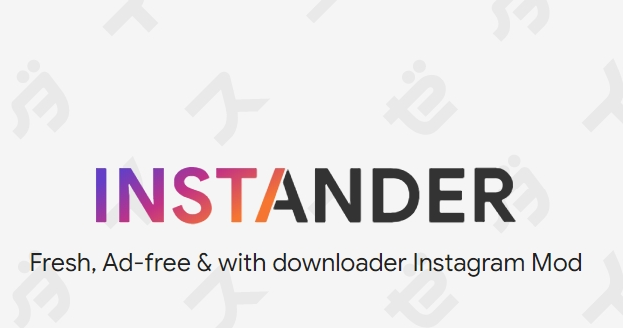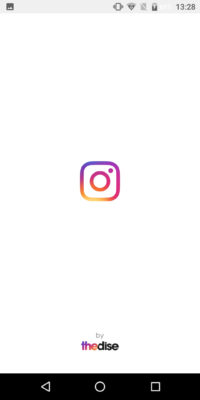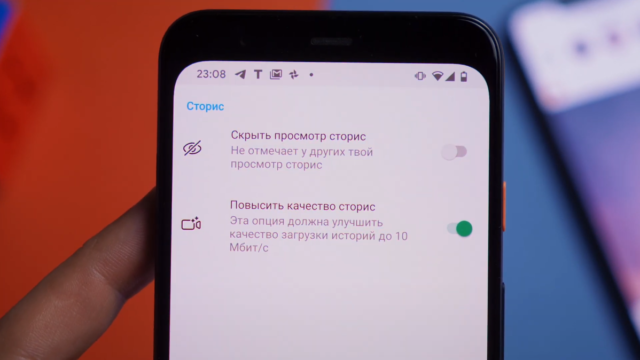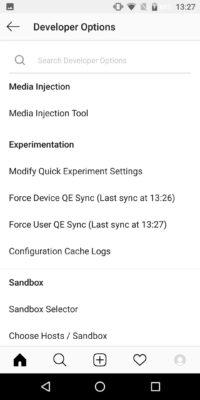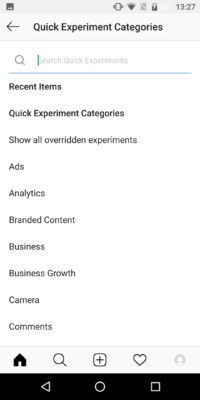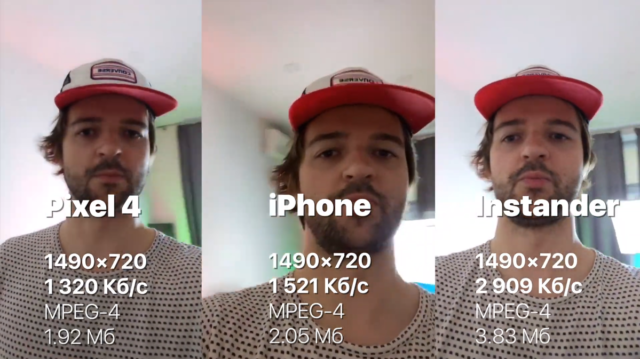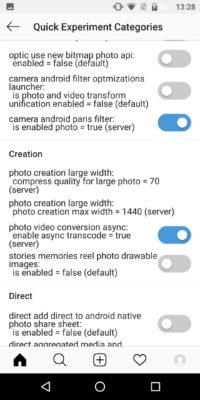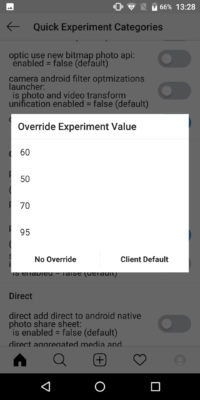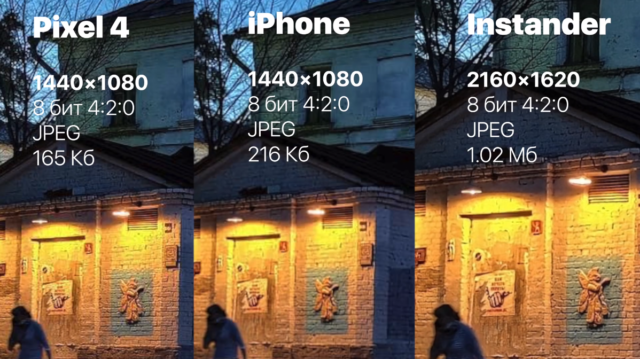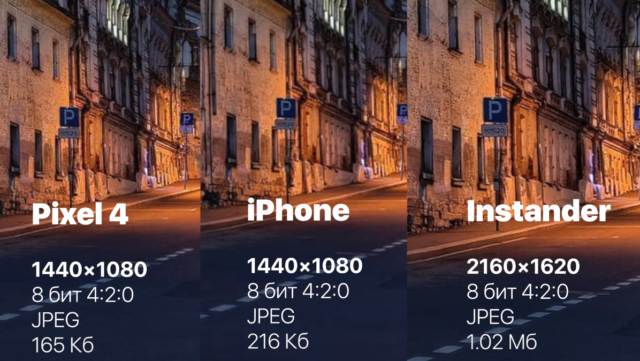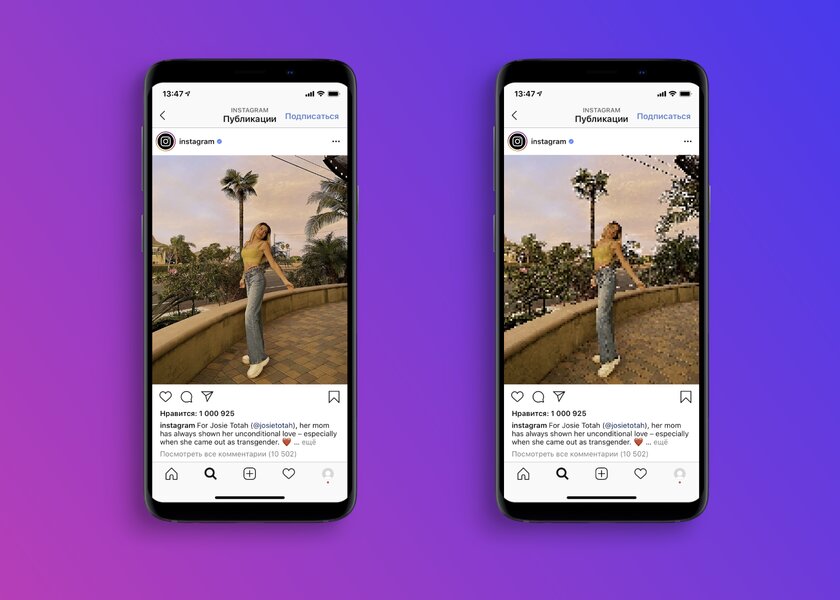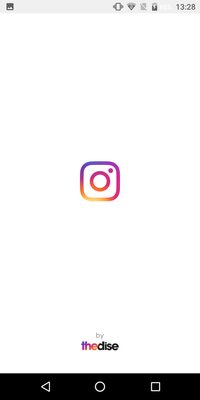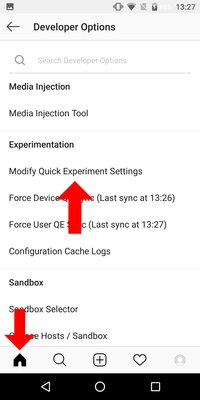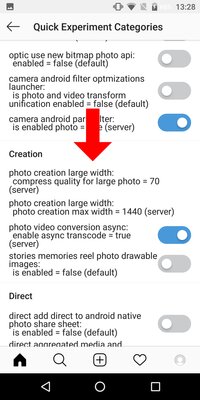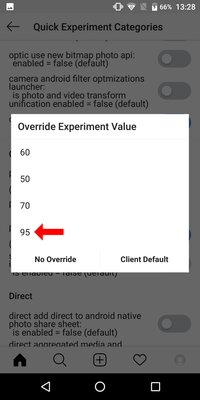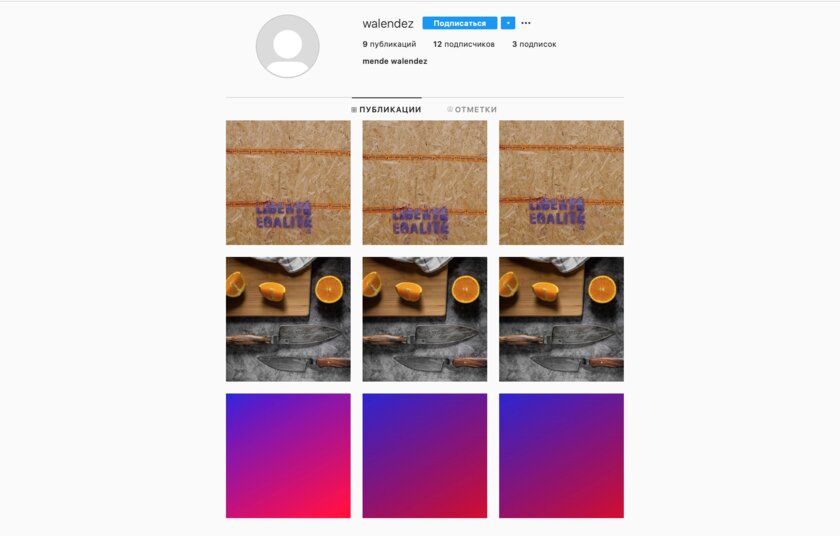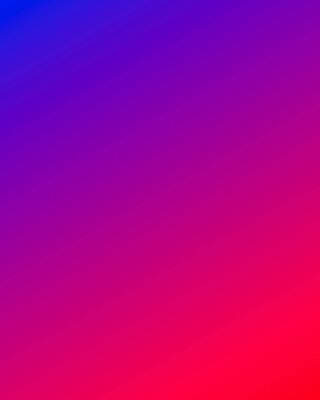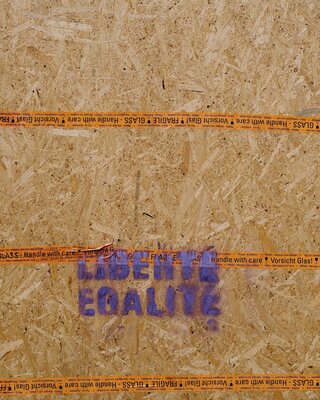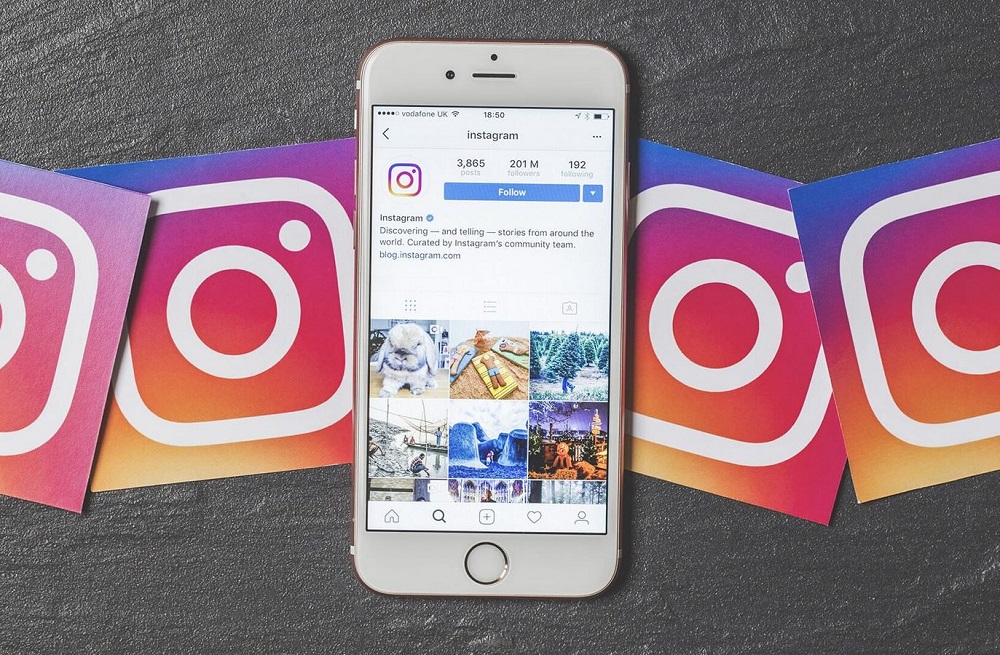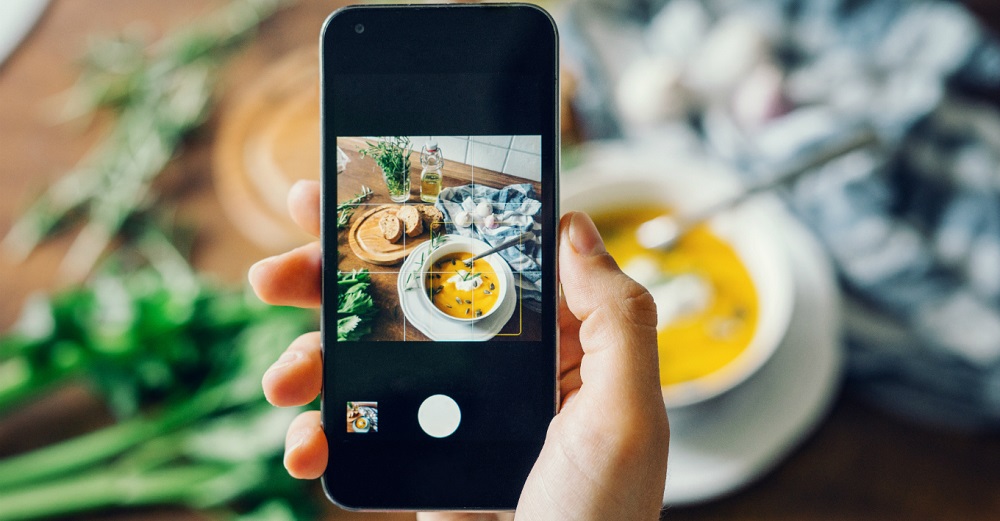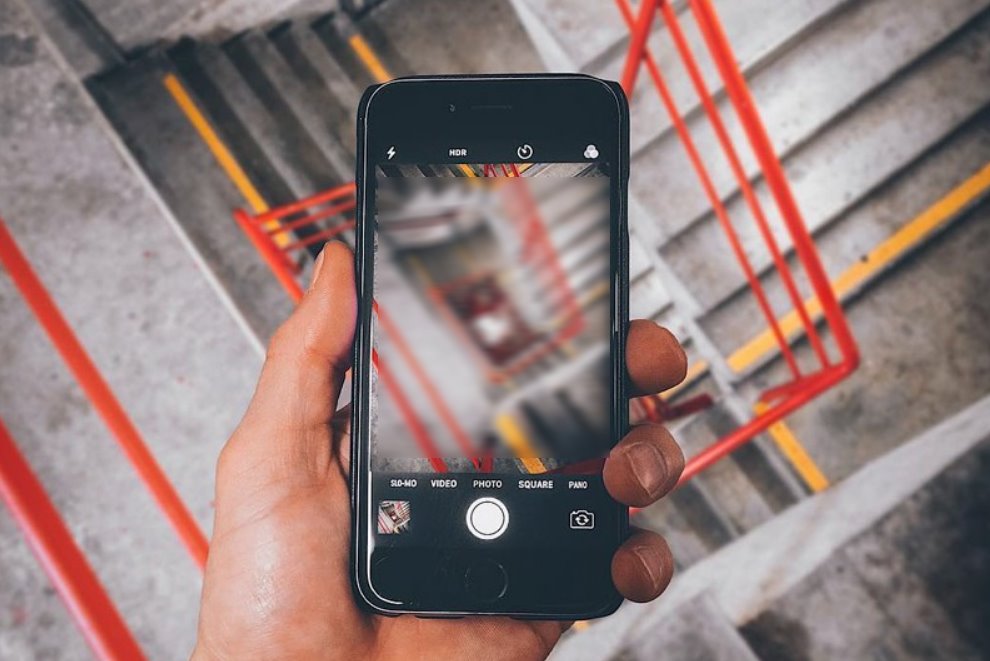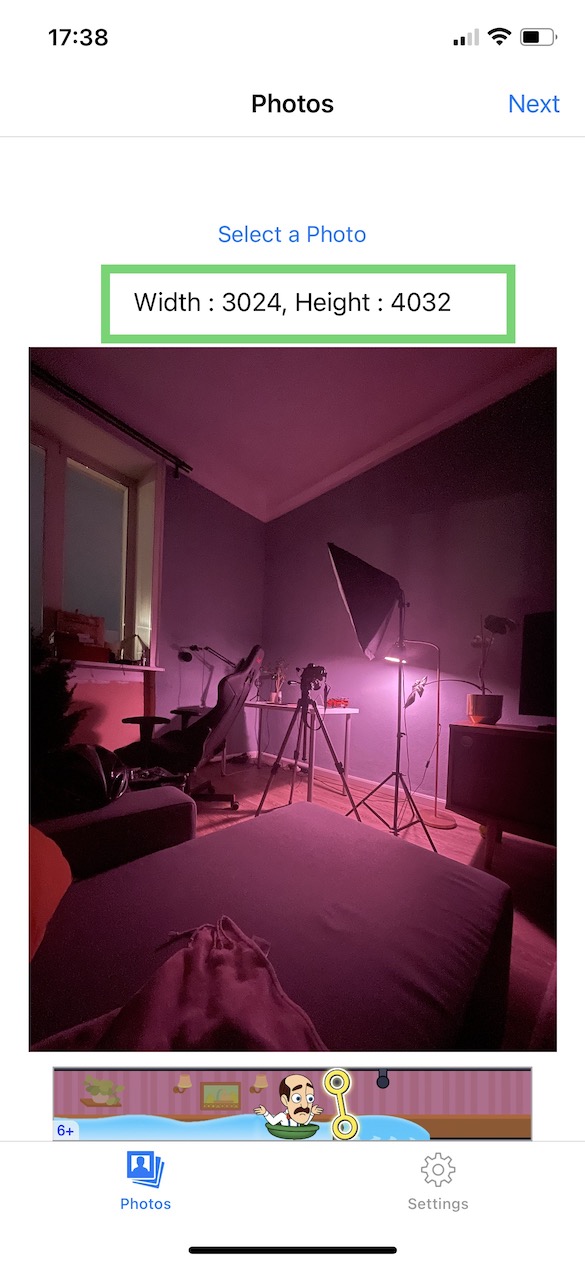instander как улучшить качество историй
Как бороться с плохим качеством видео в stories
Владельцы смартфонов на Android чаще сталкиваются с проблемой плохого качества stories, чем пользователи на iOS. В зависимости от бренда или модели смартфона, настройки качества видео на Android по умолчанию стоят разные.
У Instagram есть свои требования по формату видео, размерам, частоте кадров и так далее, поэтому соцсеть сжимает и оптимизирует видео под себя, из-за чего и портится качество. У iPhone настройки по умолчанию больше подходят под требования Instagram. Помимо этого считается, что у iPhone API камеры лучше и передают более качественный поток видео, поэтому проблемы с качеством stories встречаются реже.
Для владельцев смартфонов на Android перед началом съемки важно выставить в настройках параметры для вертикального видео, которым соответствуют размеры stories: соотношение сторон 9:16, оптимальный размер 1080 х 1920p с частотой кадров 30 fps.
Также попробуйте в настройках камеры переключить видеокодек на MPEG4 (HEVC). Если такой функции нет на вашем смартфоне, можно установить приложение Open Camera, выставить кодек там и снимать видео в приложении.
Из-за низкой скорости Интернета Instagram тоже может беспощадно сжимать видео. Соцсеть заинтересована в быстрой загрузке видео, поэтому если файл много весит, а скорость Интернета низкая — Instagram оптимизирует его, снижая вес за счет качества.
Отдавайте предпочтение загрузке видео в stories при подключении к хорошему Wi-Fi. Если сомневаетесь в скорости (например, если подключены к общественному Wi-Fi), сравните мобильный Интернет и Wi-Fi через приложение Speedtest (Android, iOS). Где скорость окажется выше — через это соединение и загружайте.
При редактировании видео в сторонних программах и приложениях, при наложении фильтров или эффектов, как правило, качество видео становится хуже. Старайтесь выкладывать оригинальные видео, если без этого не обойтись — при сохранении указывайте настройки видео такие же, как в оригинале или ниже, для этого используйте приложения VN или Inshot.
Например, если исходное видео снято с разрешением 4К, то его можно сжать до 1080р. Если исходная запись имела разрешение 720р, выставлять 1080р не имеет смысла, такая манипуляция только ухудшит качество записи. Частоту кадров всегда оставляйте как в оригинале, например, если видео снято с 30 fps, так и оставляйте.
Помимо перечисленных вариантов для улучшения качества stories, не злоупотребляйте широкоугольной камерой при съемке. В stories подобные видео могут сильно подвисать. Также видео в 4К совершенно бесполезны для stories — желаемое качество Instagram все равно не передаст, а вам придется его дополнительно сжимать.
Избегайте сторонних приложений по улучшению качества stories, в которых необходимо вводить свой логин и пароль. Это небезопасно для вашего аккаунта. Лучше поэкспериментируйте и попробуйте вышеописанные способы по решению проблемы с качеством загружаемого видео в в stories.
Как повысить качество Stories и Фото в Instagram на ANDROID
Stories на Android — полный отстой!
Один из самых распространенных вопросов про новые смартфоны, который я получаю: а как снимает Stories? И ответ обычно один — так себе. По сравнению с iPhone.
Прекрасное закатное 4К-видео на Pixel в виде сториз на Android выглядит… Ну в общем — смотрите в ролике как.
Но кое-что изменилось. Сегодня мы расскажем, как повысить качество историй на Android. Кроме этого поговорим и про качество фото, которое тоже сильно жмется. И прокачаем качество фототографий мы не просто на уровне iPhone, но даже лучше. Заодно разберёмся — почему же так происходит.
Окей. Почему вообще качество видео в сториз на Android хуже, чем на iPhone. Есть много версий.
Одна из них, что iPhone для разработчиков приложения в приоритете. Есть слух, что на Android изображение вообще берется захватом экрана из приложения «Камера».
На самом деле, похоже, что причины две:
Наверняка, вы натыкались на инструкции типа: пересохраните ваше фото и видео в таком-то разрешении, с такими-то настройками. Чтобы Instagram не пережимал его сам. И тогда качество в ленте действительно будет лучше. Такие методы работают.
Что же делать?
Нам потребуется модификация приложения Instagram под названием Instander. По сути, это такой же Instagram только с некоторыми дополнительными настройками и выглядит абсолютно также.
Это уже достаточно известный мод, как я понимаю.
Но лично я не большой фанат устанавливать случайные APK-файлы. Поэтому на всякий случай проверил его через сервис Virustotal на вредоносность. Вроде ОК. Кстати, рекомендую так делать если что-то скачиваете из неизвестных мест.
Что же оно позволяет делать?
1. Прокачка Stories на Android
Начнём с прокачки Stories. На вашей страничке есть раздел дополнительными настройками. Открываем блок Stories. В нём ставим галочку про качество видео — 10 Мбит/с. И смотрим, что получается.
Одна и та же Stories на Pixel 4 выглядит совсем иначе — в обычном Instagram и в Instander. На iPhone всё ещё лучше, есть шумы в темноте, но разница с обычным приложением очевидная!
И понятно почему: если посмотрим метаданные, видно, что разрешение у всех трех видео одинаковое — 720p. А вот битрейт, то есть качество видеопотока на одну секунду, разный. У прокаченного Instagram почти 3 Мбит/c, у iPhone 1,5 Мбит/c, а у стандартного Android-приложения — около 1.3 Мбит/c. По размеру видеофайлов соотношение примерно такое же.
Почему при меньшем битрейте iPhone все равно получше? За счет API камеры, про это я уже говорил.
Но все равно прирост качества очевиден. больше чем вдвое по сравнению со стандартным Instagram. Отсюда намного меньше артефактов сжатия.
Интересно, что не на всех устройствах это так отрабатывает. Например, на Xiaomi можно получить и 10 Мбит/c. А вот это я попробовал на Galaxy S20. Тут еще хуже чем в дефолт приложении. Да и качество упало до 480p.
Проведем второй эксперимент. Попробуем загрузить 4К-видео, и посмотрим, что получится. И тут я разницы никакой не вижу. Во всех трех случаях Instagram все жутко пожал. Хотя битрейт лучше чем у фронталки — около 2 мбит/с. Так что для качественных сториз надо записывать их через само приложение!
Но это еще не все. Качество фоток с Android тоже часто коцается Instagram. Это не так сильно заметно, но есть. И наш Instander поможет и это побороть. А главное, даже сделать на порядок круче ваши фотки.
Что нужно сделать? Заходим в другие настройки — для разработчиков: для этого надо подержать кнопку «Дом». Идем в раздел Экспериментальных функций, ищем по слову Фото и в блоке Creation видим два параметра: сжатие и разрешение.
Дело в том, что Instagram по умолчанию сжимает JPEG-фотографии с параметром 70 процентов, а разрешение снижает до 1440p. Этими настройками мы можем увеличить качество аж до 95 процентов! А разрешение поднять до 2160p.
В итоге одна и та же фотка, загруженная через разные клиенты выглядит мягко говоря по разном. Посмотрите в ролике, как Instagram на iPhone и Android надругался над ней. Особенно, если приблизить. Она же, залитая чере Instander выглядит в разы лучше!
Кстати, разработчик приложения нам сообщил, что собирается запилить обновление приложения по воздуху.
Ссылка на канал разработчика приложение — TheDice
Как публиковать фото в Instagram для Android без пережимания качества. Получается лучше, чем на iPhone
Проблема Android-версии Instagram известна уже очень давно: официальный клиент для «зелёного робота» пережимает фотографии при публикации существенно сильнее, чем это делает Инстаграм для iOS. Это не просто догадки сторонников теорий заговора, а факт — в сети множество доказательств. Однако владельцы Андроид наконец получили возможность публиковать снимки без чрезмерного сжатия — что и следовало ожидать, способ неофициальный.
Эта статья пригодится тем, кто ищет, как улучшить качество фото в инстаграм, так как всем известно, что инстаграм портит качество. Публиковать изображения в инстаграм без потери качества не получится, но можно существенно уменьшить её. Почему плохое качество в инстаграме? На этот вопрос нет официального ответа, но «народные умельцы» уже выяснили — версия для Андроид излишне пережимает публикуемые фотографии.
Содержание
Как публиковать фотографии через Instagram для Android без чрезмерного сжатия
К сожалению, на данный момент единственный способ публиковать изображения в Instagram с Android-устройства без излишнего урезания качества — использование стороннего клиента под названием Instander, который обзавёлся необходимым функционалом с июльским обновлением до версии 2.1. К счастью, эта программа справляется с данной задачей хорошо даже в сравнении с клиентом для iOS — дальше в статье будут примеры-сравнения.
Шаг 1. Скачайте Instander версии 2.1 (или новее, если появится обновление) с нашего портала по ссылке выше или с официального сайта разработчика (потребуется скачать файл с его Telegram-канала).
Шаг 2. Удалите официальный клиент Instagram со смартфона. Это необходимо сделать во избежание конфликтов между приложениями, так как Instander маскируется под оригинальное приложение — после установки у него будет подпись «Instagram», а Google Play будет считать его официальным клиентом.
Шаг 3. Установите загружённый Instander и войдите в свой профиль, после чего зажмите палец на кнопке вкладки «Домой» — это активирует скрытое меню для разработчиков. Выберите пункт «Modify Quick Experiment Settings», находящийся в разделе «Experimentation».

Шаг 4. Открыв вышеописанный пункт, коснитесь текстового поля для ввода поискового запроса и введите «photo». Прокрутите отсортированные пункты вниз до раздела «Creation», после чего нажмите на первый пункт: «photo creation large width: compress quality for large photo = 70».
Шаг 5. Как и официальный клиент Instagram для Android, его модифицированная версия по умолчанию сжимает загружаемые пользователем фотографии до 70% с помощью алгоритмов JPEG. Чтобы уменьшить степень сжатия, необходимо кликнуть по вышеописанному пункту и выбрать «95» — чем больше число, тем меньше фотография сжимается.
Ниже есть пункт «photo creation large width: photo creation max width = 1440», который позволяет выбрать максимальную ширину загружаемых фотографий. По умолчанию установлено значение в 1440 пикселей, но Instander позволяет увеличить лимит до 1800 и 2160 точек. Однако увеличивать значение ширины загружаемых изображений не стоит: как показали тесты, в таком случае при просмотре из официального клиента Instagram фотографии всё равно будут публиковаться в 1440p (или даже в 1080p) со стандартным сжатием до 70%. Разница будет заметна в лучшую сторону только у вас — при использовании Instander.
Шаг 6. После осуществления вышеописанных операций, выгрузите Instander из оперативной памяти (не сверните, а принудительно закройте). После открытия все изменённые настройки применятся, и фотографии будут публиковаться с меньшей степенью сжатия.
Сравнение сжатия: Instagram для iPhone, Instagram для Android и Instander
Для тестирования алгоритмов сжатия разных версий Instagram я создал отдельный аккаунт и опубликовал со всех клиентов по 3 изображения. Все трио максимально разнообразны: первое представляет из себя обычный градиент с цветом формата RGB/8, второе — изображение в альбомной ориентации с различными тенями и множеством мелких деталей, третье — вертикальное изображение со сложным «рисунком». Клиенты по-разному обрезают изображения, поэтому позиция снимков в одной и той же серии может незначительно отличаться.
Справедливости ради, на глаз разница редко когда заметна, но стоит скачать фотографии, как сразу всё станет ясно: опубликованные через официальный Instagram для Android снимки весят меньше всего, залитые с iPhone фотографии занимают чуть больше места, ну а наибольший вес у изображений, опубликованных с помощью Instander. Исключением является первое трио, в котором тестировался градиент — приложения для Android справились одинаково, а iOS-клиент оказался лучше.
Для открытия картинок ниже в полном разрешении, кликайте по ним.
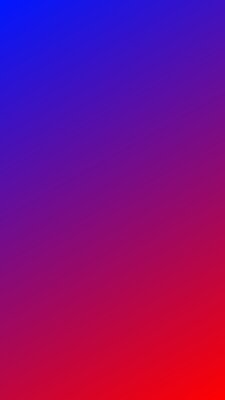



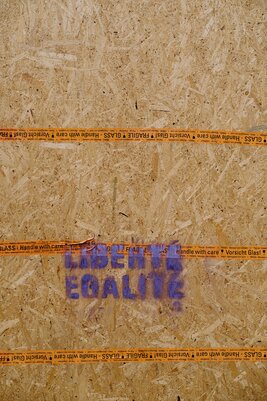
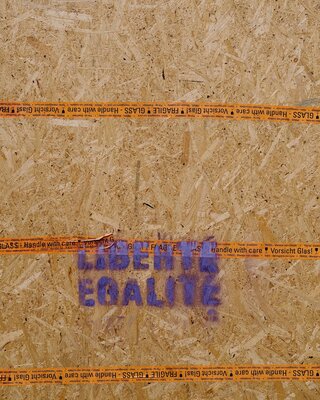
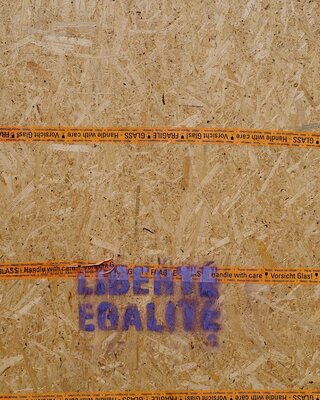
Итог: а стоит ли оно того
Как показали тесты, модифицированный Instagram действительно сжимает фотографии существенно меньше, чем официальный клиент для Android. Instander сохраняет больше деталей даже в сравнении с iOS-версией приложения. Однако загвоздка в том, что всё это хорошо видно, только если оценивать вес изображений. Если же сравнивать снимки «плечом к плечу», разница ничтожно мала — оценивая результат на компьютере (и предварительно приблизив определённые участки картинок), я с трудом заметил разницу между ними с монитора. Что уж говорить про разницу при просмотре с экрана смартфона, особенно если не приближать в 3 раза каждую фотографию.
Как следствие, я сделал вывод — использовать Instander стоит только в том случае, если вы являетесь фотографом и если профиль Instagram является вашим портфолио, работы в котором должны быть максимально возможного качества. Для обычных пользователей смысла использовать модифицированный Instagram нет, поскольку профита мало, но вы отчасти рискуете, вводя данные своей учётной записи в стороннем приложении.
3 способа справиться с искажением фото в Инстаграм на Андроид
Социальная сеть Инстаграм набирает популярность из года в год. Люди с радостью делятся своими фотографиями с подписчиками, используя платформу как своеобразный онлайн-фотоальбом. Но несовершенства социальной сети сказываются на конечном результате формирования ленты.
Существует способ изменить ситуацию и не позволить платформе самовольно менять параметры снимков, но для этого нужно понять причину, почему Инстаграм портит качество фотографий.
Почему Инстаграм изменяет фотографии и видео в истории на андроид и портит их качество
От снижения качества фотографий и Stories в Инстаграмм больше всего страдают владельцы Андроид. При загрузке файлов со смартфона картинки буквально режутся на пиксели. Причем даже поддержки 4К не хватает для оптимального результата.
Причиной повсеместного сжатия считается конвертация контента в нужный веб-ресурсу формат.
Причем одна и та же фотография может быть сжата по-разному, в зависимости от скорости интернета. Использование мобильного интернета вместо Wi-Fi приведет к большим потерям. Это можно увидеть по пикселям или размытому фону снимка.
Смартфоны на Android попросту вмешиваются в исходные характеристики контента, меняя их по своему усмотрению. К тому же сжатие контента может быть установлено в настройках самого приложения.
Причины искажения снимков:
На последних версиях Android эта проблема не столь заметна, но все еще остается.
Apple к этому вопросу подошли более ответственно и попытались апгрейдить приложение таким образом, чтобы оно не вмешивалось в разрешения загружаемого контента, если этого не захочет сам пользователь.
Существует несколько причин, из-за которых Инстаграм может портить загружаемый фотоконтент. И как правило, это чересчур высокое разрешение и вес фото, автоподрезка, а также плохой интернет. При этом ни одна из этих причин не является поводом для некачественного постинга, легко устраняясь в случае желания
Как сделать, чтобы Инстаграм не изменял параметры фото
Полностью решить проблему со сжатием контента на Android не получится. Но можно уменьшить вмешательство смартфона в качество снимков и видео.
Улучшение качества фото через предварительную обработку
Инстаграм выдвигает определенные технические требования к контенту, несоблюдение которых приводит к сжатию файлов. Для сохранения хорошего качества важно проводить предварительную обработку.
Это снизит процент вмешательства системы и позволит получить красивый результат.
Проводить обработку можно в любом редакторе, включая встроенный. Важно обращать внимание на такие характеристики, как разрешение, вес и формат. Они должны отвечать требованиям системы, в таком случае вероятность и уровень ее вмешательства резко сократится.
Публикация фото в хорошем качестве с помощью Instander
Улучшить качество контента можно и с помощью так называемых модов. Они помогают обойти некоторые ограничения инсты и позволяют снизить сжатие до 95%.
Instander представляет собой модификацию стандартной социальной сети с некоторыми расширенными возможностями. Софт приложений практически идентичен.
Мод позволяет изменять разрешение снимков в свою пользу. Снимки, загруженные через Instagram и с помощью мода, существенно отличаются. Вторые практически не отличить от фото, загруженных через iPhone.
Приложение позволяет увеличить разрешение загруженной фотографии до 2160 пикселей при стандартных 1440. При этом сжатие происходит только на 5%, обычно урезается 30% качества. Для активации нужных настроек нужно попасть в раздел «Экспериментальные функции». Попасть туда можно обычно зажатием кнопки «Home».
Если ни одна попытка загрузить фото без потерь в его качестве не увенчивается успехом, то значит настала пора опробовать в деле какое-нибудь вспомогательное приложение, гарантирующее хороший результат. И такие приложения есть, наглядным примером чему является Instader и не только
Через приложение Image Resize + Convertor
Решить проблему можно с помощью доступного приложения Image Resize + Convertor. Примечательно то, что воспользоваться его функциями могут владельцы iPhone. Утилита доступна в AppStore.
Алгоритм использования:
С помощью утилиты Image Resize + Convertor можно быстро и легко загрузить любое фото в Инстаграм, которое после публикации не подвергнется изменениям. Такой постинг помогает беречь время и нервы, поэтому многие блогеры предпочитают “грузиться” с помощью этого и другого вспомогательного ПО такого плана
Полученный снимок будет загружаться в Инстаграм без заметного сжатия. Главное, указать нужный размер фото в пикселях, чтобы он совпадал с требованиями системы.
Приложение позволяет менять размер фотографий в процентах, но лучше довериться пикселям, чтобы максимально сберечь красоту контента. Иначе есть шанс, что даже красочное фото при приближении превратится в расплывчатое нечто, избитое пикселями.
Такой результат не понравится даже рядовому пользователю социальной сети, не говоря уже о блогерах, которые особенно заботятся о визуале ленты.
Инстаграм – это прежде всего социальная сеть, нацеленная на обмен фотографиями, поэтому важно, чтобы они были красивыми и гармоничными. Это азы ведения любого блога, даже любительского, монетизация которого не планируется.
Как загружать видео в хорошем качестве
От системы страдают не только фотографии, но и видео. И если ролики, загруженные в ленту, теряют в качестве не так заметно, то по Stories понять с какого смартфона добавлялось видео, элементарно.
И при этом не играет роли количество пикселей на камере, на которую был записан контент.
Причины ухудшения хороших видео:
В зависимости от причин ухудшения стоит искать способ решения проблемы. Если всему виной телефон, который уже давно не обновляется, а характеристик камеры устарели, единственным решением станет покупка нового гаджета. Тут никакие хитрости не исправят ситуацию. Во всех остальных случаях можно если не решить, то сгладить проблему.
В период выхода обновлений Инстаграм периодически дает сбой и начинает ухудшать все, что только можно. В таком случае рекомендовано откатиться до старой версии и подождать, пока разработчики не исправят все баги обновления. Иногда это может затянуться на месяцы, но визуал ленты стоит того.
Важно! При откате до старой версии необходимо в настройках смартфона отключить автообновления.
Когда причиной появления пикселей является неподходящий формат видеоконтента, можно воспользоваться утилитой Open Camera. Приложение позволяет снимать ролики, которые соответствуют требованиям платформы. На помощь также придет специальный мод GbInsta. Его можно использовать совместно с Instagram, снимая и заливая ролики с помощью приложения.
Владельцы Android знают, насколько сильно Instagram ухудшает качество загруженных фото и видео. Вмешательства системы можно сократить, но не убрать полностью. Даже техническая поддержка социальной сети при жалобах на ухудшение качества предлагает сменить смартфон на iPhone.
Как повысить качество сторис в Instagram на Android-смартфоне?
Пару месяцев назад мы уже занимались вплотную этим вопросом, в результате чего на нашем сайте появилась уникальная инструкция. Каждый из четырех предлагаемых способов позволил кому-то решить проблему, в то же время ни один из них не был универсальным. Но мы всегда стараемся отслеживать информацию, которая может принести пользу владельцам Android-устройств, поэтому сегодня готовы предложить вам еще один вариант, позволяющий улучшить качество Stories. Способ основан на использовании нового стороннего клиента Instander. Трудно поверить, но с его помощью путем ряда нехитрых манипуляций можно получить на Android видео для Instagram такого качества, что Stories, снятые на iPhone, уже не покажутся такими красивыми.
Но сначала по традиции расскажем о причинах, заставляющих пользователей Android-смартфонов действовать обходными путями. Для начала забудьте о том, что приоритет iOS у разработчиков Instagram выше, чем Android, и что зеленый робот берет изображение из приложения «Камера» захватом экрана. Эту версию явно придумали владельцы iPhone. На самом деле первая причина в том, что API камеры у яблочных смартфонов реально лучше, поток более качественный, к тому же поддержку нативного кодека команда из Купертино встроила на уровне железа. У Android-смартфонов такой единой системы нет. Ситуация усугубляется еще и алгоритмами сжатия приложения Instagram, согласно которым оно во время загрузки видео для публикации конвертирует видео под свой формат, и качество после этого тоже ухудшается. Это и есть вторая причина. Заметим, что алгоритм действий приложения зависит не только от модели смартфона, но и от варианта интернет-соединения: при загрузке в режиме мобильного интернета видео жмётся гораздо сильнее, чем при подключении по Wi-Fi.
Как вариант, можно следовать инструкциям Instagram, предлагающим использовать определенные настройки и конкретное разрешение для пересохранения фото и видео. Это частично решает проблему, позволяя несколько повысить качество сторис в Инстаграме. Но этого явно недостаточно, а посему переходим к методу, позволяющему решить проблему глобально.
Как повысить качество видео в сторис Инстаграма с Instander?
Начнем с того, что отыщем Instander — модификацию приложения Instagram. Они во многом идентичны, но в Instander имеются некоторые дополнительные настройки. Если у вас есть полезная привычка проверять загружаемые APK-файлы на вредоносность, сделайте это — например, через Virustotal или другой подходящий сервис. Мы это сделали и ничего подозрительного не обнаружили, а посему скачали и загрузили. Теперь посмотрим, чем может быть полезно приложение Instander.
Как прокачать Stories на Android?

Теперь видео выглядит гораздо более качественным, но до iPhone всё ещё не дотягивает. Причина кроется в следующем — качество видеопотока в секунду (битрейт) разное. У стандартного приложения Instagram для Android 1,3 Мбит/с, у iPhone 1,5 Мбит/c, а у прокачанного варианта почти 3 Мбит/c. Но почему у iPhone битрейт ниже, а качество Stories лучше? Вот тут как раз сказываются преимущества «яблочной» API-камеры. Тем не менее, прогресс очевиден.
Кстати, способ на разных Android-смартфонах работает по-разному. Так, к примеру, у Samsung Galaxy S20 прокачка Stories с помощью Instander дает совершенно обратный эффект — качество видео ухудшается, а разрешение падает аж до 480p. Со смартфонами Xiaomi совсем другая история — у них битрейт может подскочить до 10 Мбит/с.
Ну и для чистоты эксперимента мы попробовали задействовать основную камеру и загрузили с неё 4К-видео. Вот здесь особой разницы замечено не было — Instagram в каждом из трех случаев все безжалостно пожал. Разве что битрейт лучше, чем был у фронтальной камеры — порядка 2 мбит/с. Вывод прост: чтобы Stories были качественными записывать их надо через приложение. Его разработчик, кстати, обещал организовать рассылку обновлений по OTA. Мы не против! А вы?